Aktualisiert April 2024 : Beenden Sie diese Fehlermeldungen und beschleunigen Sie Ihr Computersystem mit unserem Optimierungstool. Laden Sie es über diesen Link hier herunter.
- Laden Sie das Reparaturprogramm hier herunter und installieren Sie es.
- Lassen Sie es Ihren Computer scannen.
- Das Tool wird dann Ihren Computer reparieren.
ziehen es vor, die Zeigerpräzision beim Spielen von Spielen auszuschalten, da sie so den Mauszeiger vollständig steuern und das Spiel besser spielen können, ohne dass Windows seine eigenen Berechnungen zu den Mauszeigern hinzufügen kann.
So deaktivieren Sie die Zeigergenauigkeit unter Windows 8/10
Wir empfehlen die Verwendung dieses Tools bei verschiedenen PC-Problemen.
Dieses Tool behebt häufige Computerfehler, schützt Sie vor Dateiverlust, Malware, Hardwareausfällen und optimiert Ihren PC für maximale Leistung. Beheben Sie PC-Probleme schnell und verhindern Sie, dass andere mit dieser Software arbeiten:
- Download dieses PC-Reparatur-Tool .
- Klicken Sie auf Scan starten, um Windows-Probleme zu finden, die PC-Probleme verursachen könnten.
- Klicken Sie auf Alle reparieren, um alle Probleme zu beheben.
Öffnen Sie die Systemsteuerung > Maus. Unter der Registerkarte Pointer Options sehen Sie die Option Enhance pointer precision.
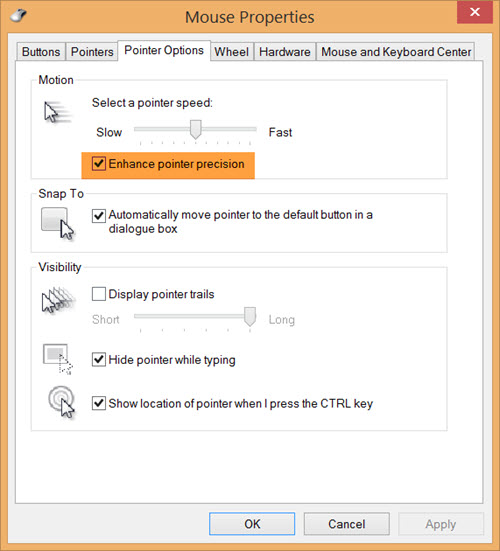
Sie können das Häkchen entfernen und auf Übernehmen klicken.
Enhance Pointer Precision schaltet sich immer wieder aus oder ein
und navigieren Sie zur folgenden Taste:
HKEY_CURRENT_USERControl PanelMouse
MouseSpeed, MouseThreshold1 und MouseThreshold2 bestimmen, wann und in welchem Umfang sich die Cursorgeschwindigkeit bei schneller Mausbewegung beschleunigt.
Wenn sich die Maus langsam bewegt, bewegt das System den Cursor mit einer konstanten Geschwindigkeit, die direkt proportional zu der Geschwindigkeit ist, mit der sich die Maus bewegt. Bewegt sich die Maus jedoch schneller als der Wert von MouseThreshold1 oder MouseThreshold2, kann das System die Bewegung des Cursors beschleunigen, so dass sich der Cursor zwei- bis viermal so schnell bewegt wie die Maus.
Weitere Informationen dazu erhalten Sie im TechNet. Ihre Kommentare und Beiträge zu diesem Thema sind sehr willkommen.
PointerStick kann Sie übrigens interessieren, wenn Sie ein Virtual Pointer Device Tool für Großbilddarstellungen suchen.
EMPFOHLEN: Klicken Sie hier, um Windows-Fehler zu beheben und die Systemleistung zu optimieren
